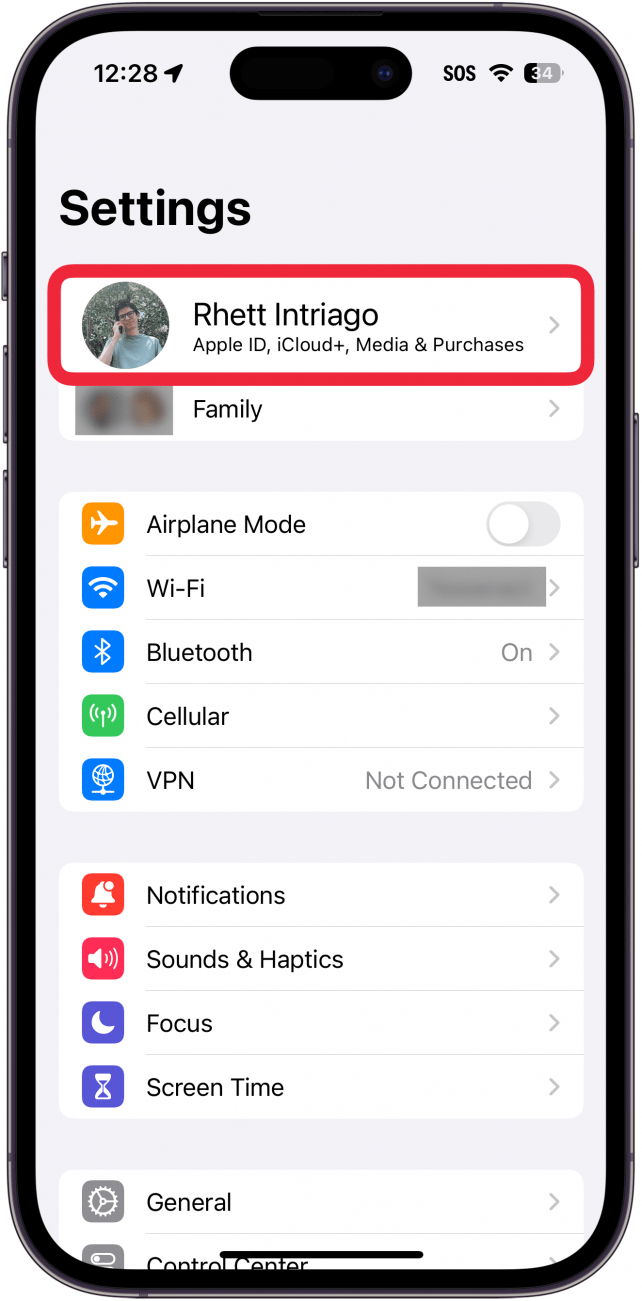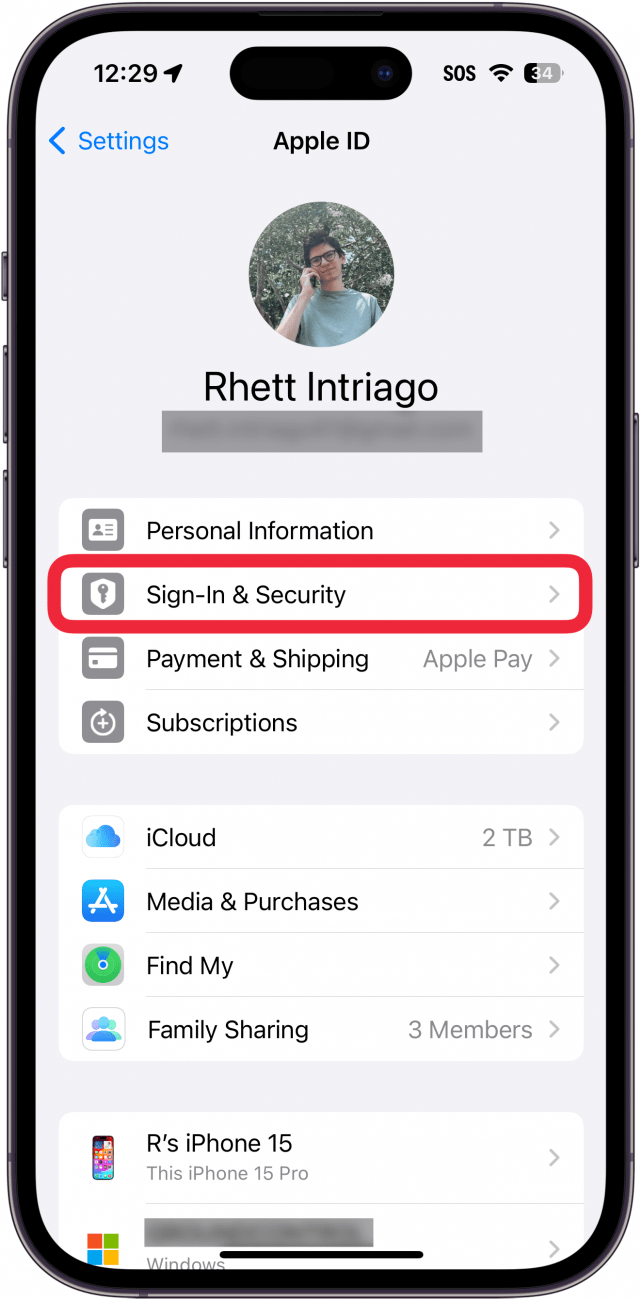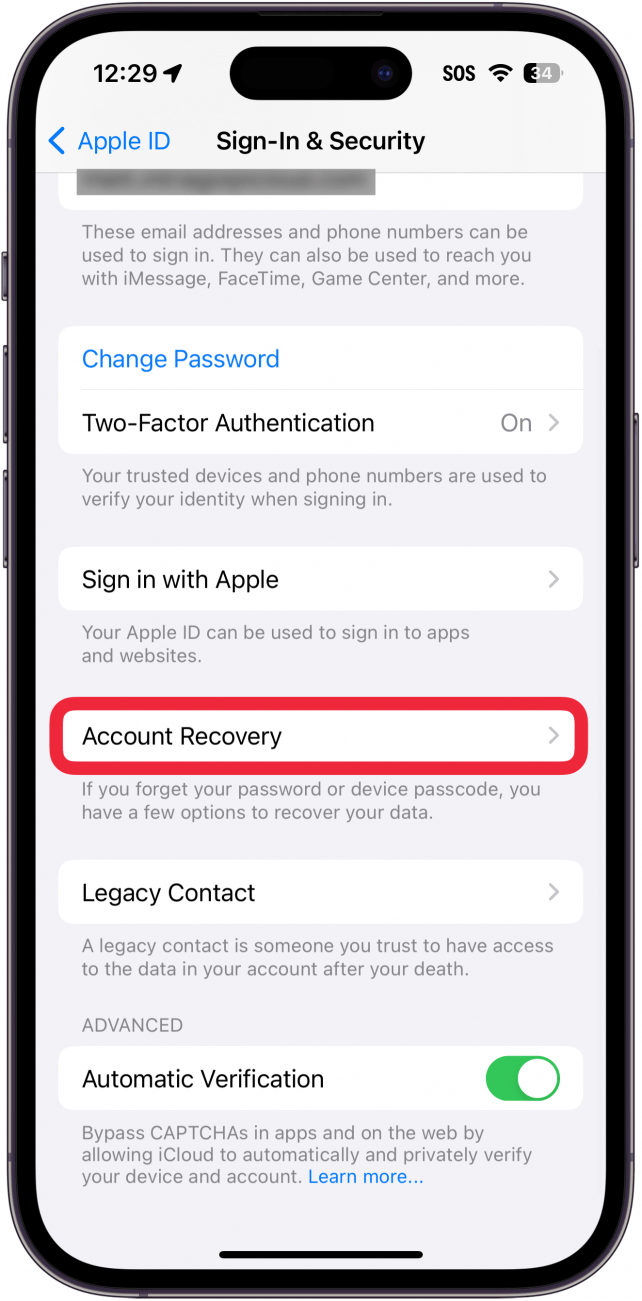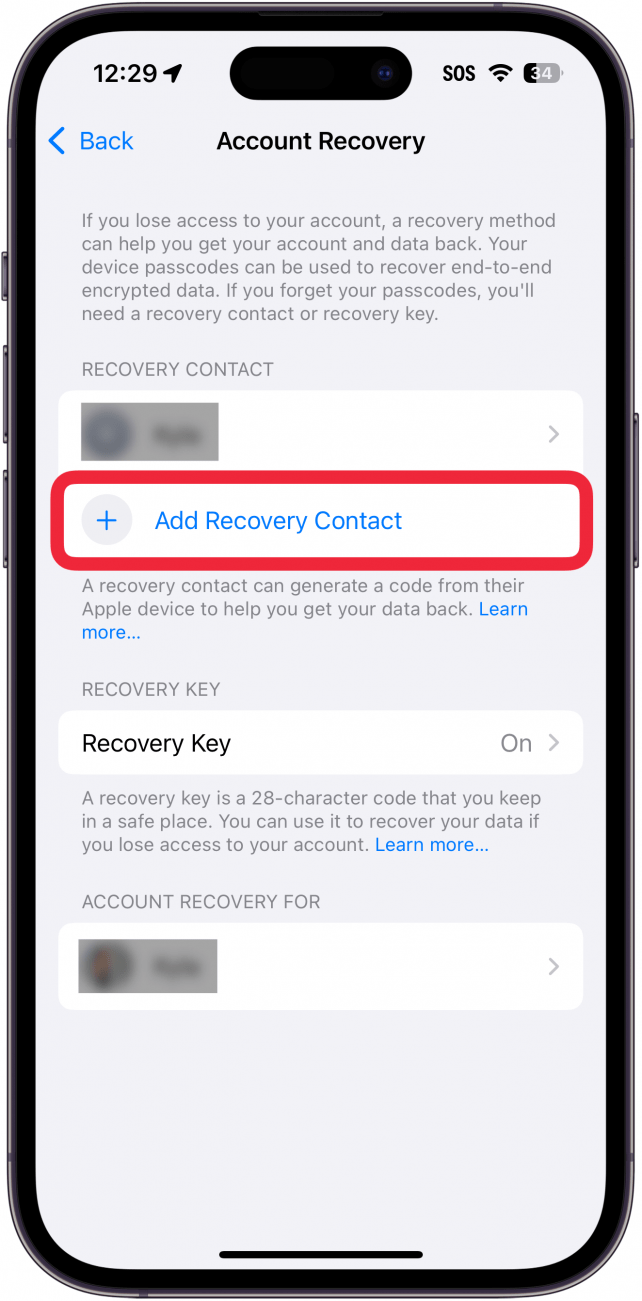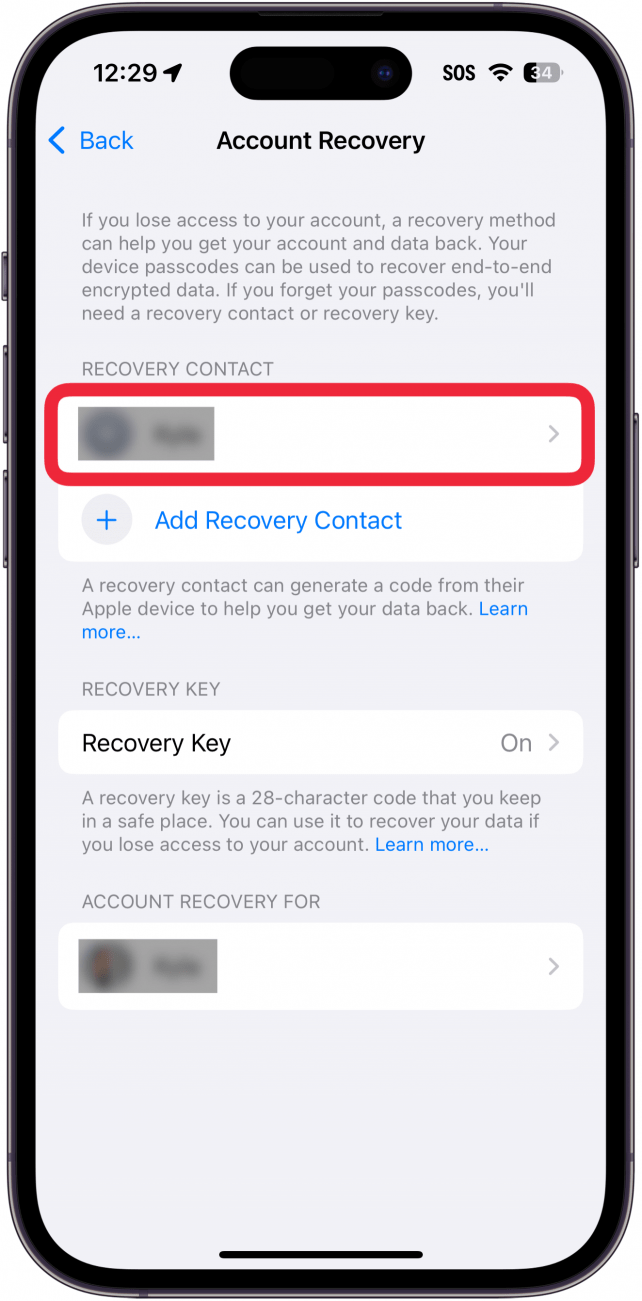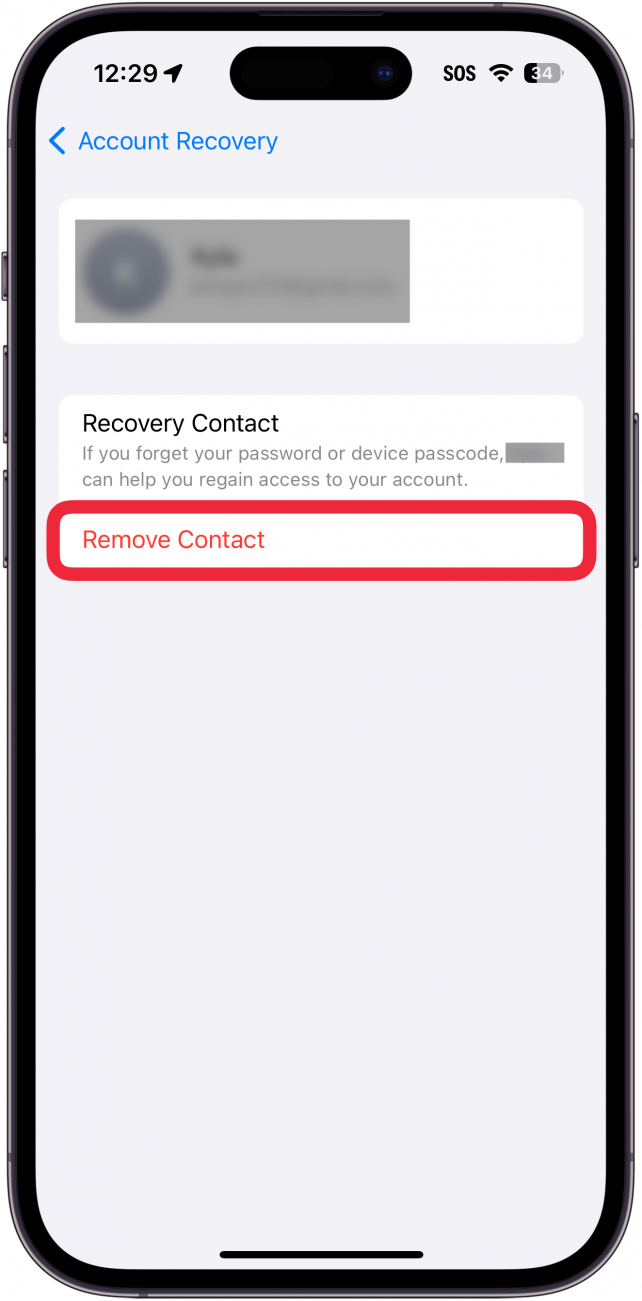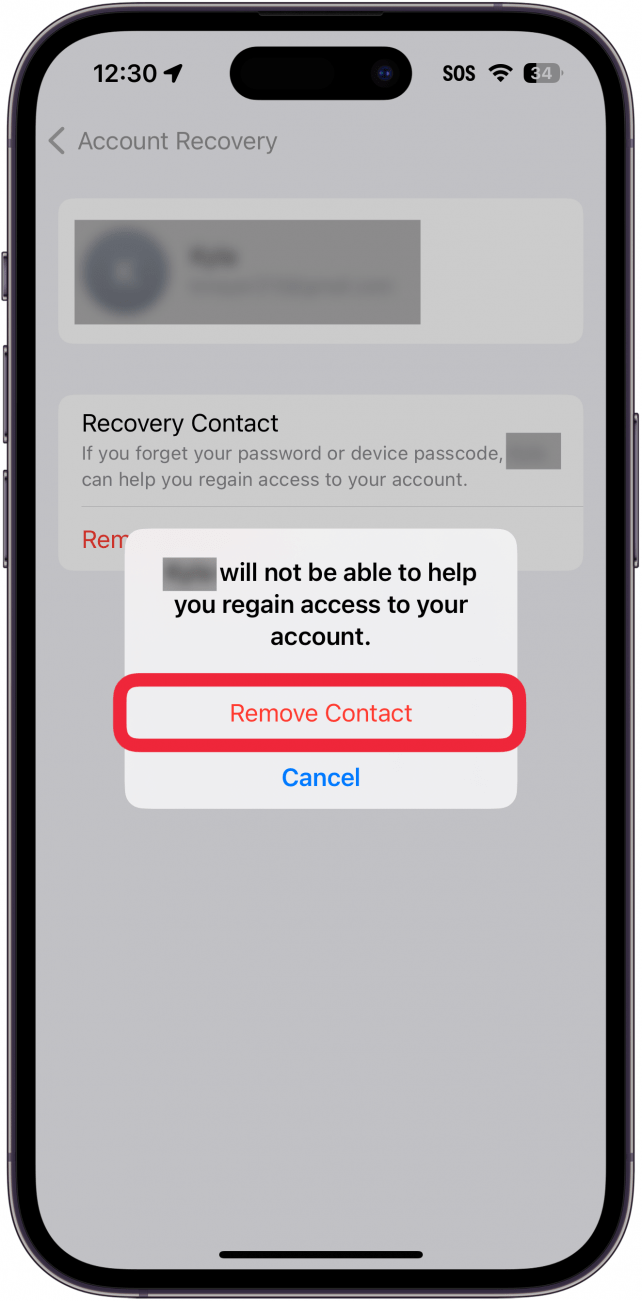Un contact de récupération est une personne qui peut vous aider à retrouver l’accès à votre Apple ID si vous oubliez votre mot de passe ou si vous perdez l’accès à votre compte d’une manière ou d’une autre. Vous pouvez avoir plus d’un contact de récupération et vous pouvez supprimer les contacts de récupération que vous ne souhaitez plus avoir sur votre compte.
Pourquoi vous allez adorer cette astuce :
- Ajouter des contacts de récupération supplémentaires si vous souhaitez disposer de plusieurs options pour récupérer votre compte.
- **Supprimez les contacts de récupération si vous ne souhaitez plus qu’ils soient associés à votre identifiant Apple.
Comment ajouter ou supprimer un contact de récupération sur l’iPhone
Configuration requise
Cette astuce fonctionne sur les iPhones fonctionnant sous iOS 16 ou une version ultérieure. Découvrez comment mettre à jour vers la [dernière version d’iOS] (https://www.iphonelife.com/content/how-to-update-to-ios-11-iphone-ipad).
Si vous n’avez pas configuré de Contact de récupération du compte Apple, je vous conseille vivement d’en ajouter au moins un à votre compte. Après en avoir ajouté un, vous pouvez toujours en ajouter un autre ou en supprimer un si vous ne souhaitez pas l’utiliser comme contact de récupération de compte. Pour obtenir d’autres conseils sur la sécurité Apple, n’oubliez pas de consulter notre lettre d’information gratuite intituléeConseil du jour. Voici maintenant comment ajouter ou supprimer des contacts de récupération :
 Découvrez les fonctionnalités cachées de votre iPhoneRetrouvez chaque jour une astuce (avec des captures d’écran et des instructions claires) qui vous permettra de maîtriser votre iPhone en une minute par jour.
Découvrez les fonctionnalités cachées de votre iPhoneRetrouvez chaque jour une astuce (avec des captures d’écran et des instructions claires) qui vous permettra de maîtriser votre iPhone en une minute par jour.
- Ouvrez l’application Réglages, puis touchez votre nom en haut.

- Touchez Signature et sécurité.

- Touchez Récupération de compte.

- Si vous souhaitez ajouter un contact de récupération supplémentaire, appuyez sur Ajouter un contact de récupération et suivez les invites à l’écran.

- Si vous souhaitez supprimer un contact de récupération, appuyez sur le nom du contact.

- Tapez sur Supprimer le contact.

- Appuyez sur Supprimer le contact pour confirmer.

Voilà comment ajouter ou supprimer une option de récupération de contact Apple. Découvrez ensuite comment utiliser une [clé de sécurité de l’identifiant Apple] (https://www.iphonelife.com/content/lock-your-apple-id-physical-key) pour verrouiller votre compte.